고정 헤더 영역
상세 컨텐츠
본문
윈도우 11에서 기본적으로 지원하는 기능 중, 스냅 레이아웃(Snap Layout)이라는 기능이 있습니다.

큰 모니터를 사용한다면(27" 이상) 화면을 틀에 맞게 쉽게 분할해 주어 작업의 편리성을 더해주는 기능 니다.
https://isgkorea.tistory.com/345
알파스캔 모니터, i-Menu OSD 모니터 화면 마우스로 간편 설정, 화면 분할 Screen+, 에너지 절약을 위
알파스캔 AOC U34G3XM/EU 게이밍 144 울트라와이드 WQHD 프리싱크 HDR 무결점 [다나와] 알파스캔 AOC U34G3XM/EU 게이밍 144 울트라와이드 WQHD 프리싱크 HDR 무결점최저가 419,000원prod.danawa.com제가 구매한 이
isgkorea.tistory.com
스냅 레이아웃 기능에 대한 상세적인 사용 방법은 위 링크를 참조해 주세요.
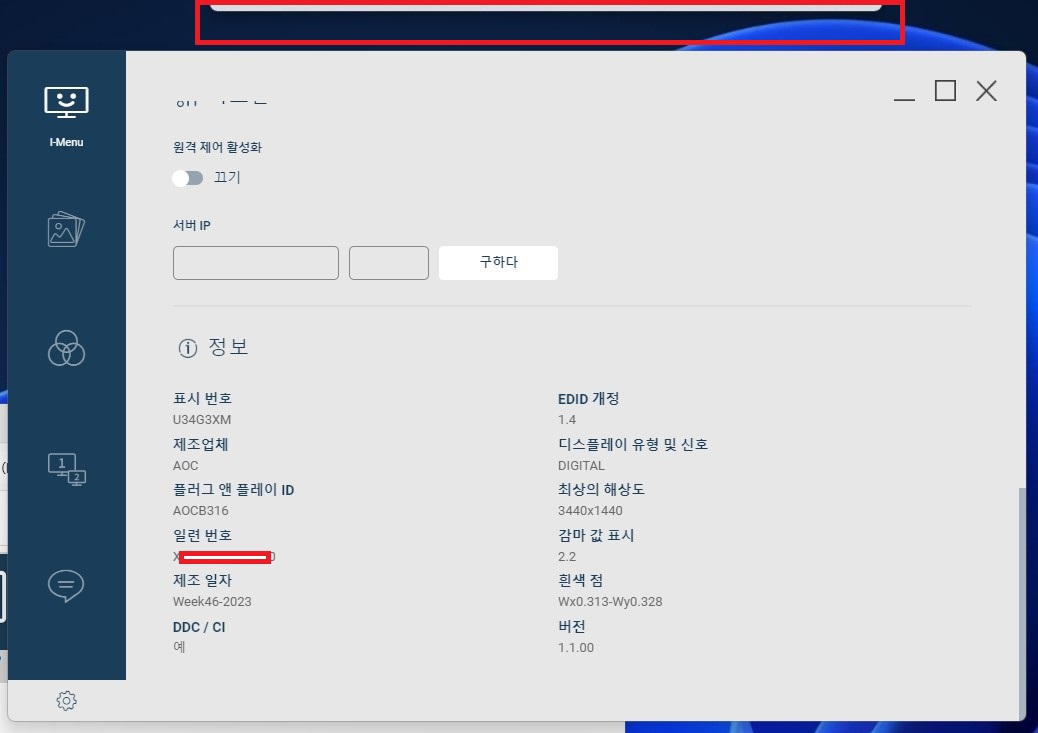
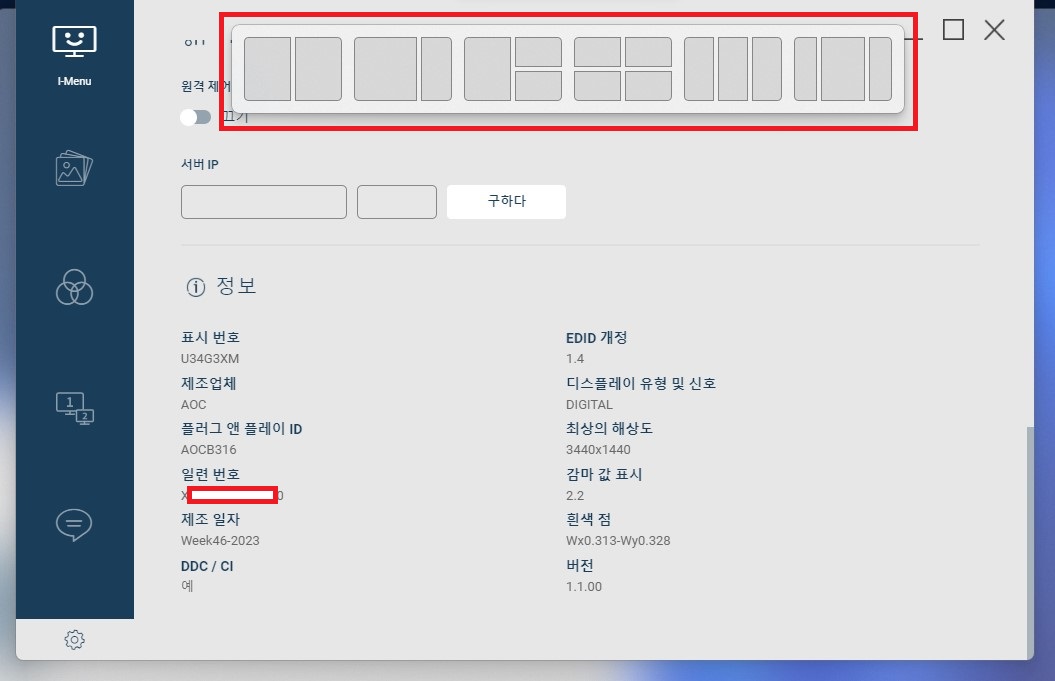
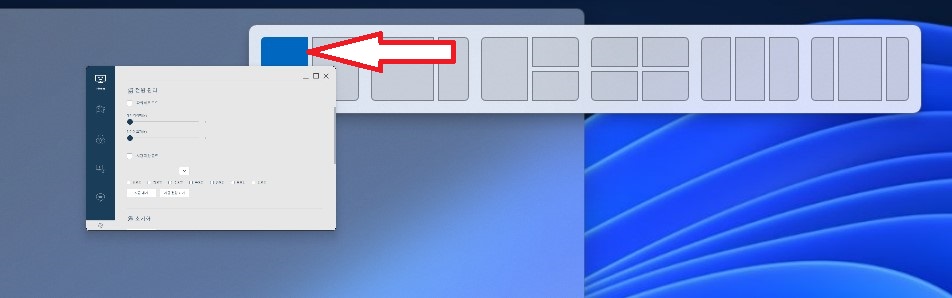
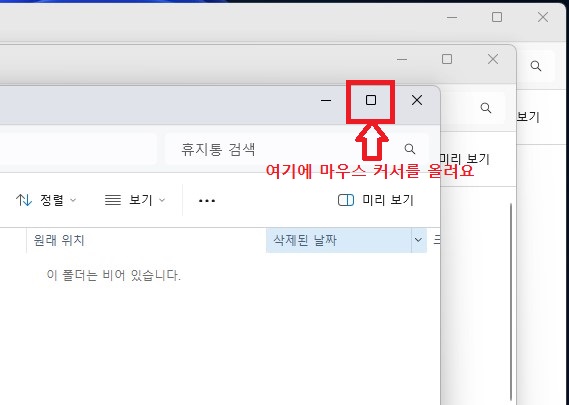
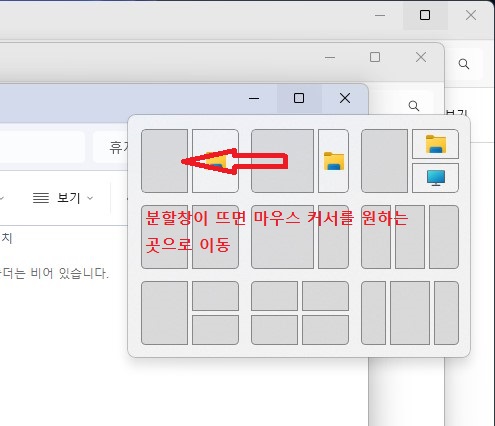

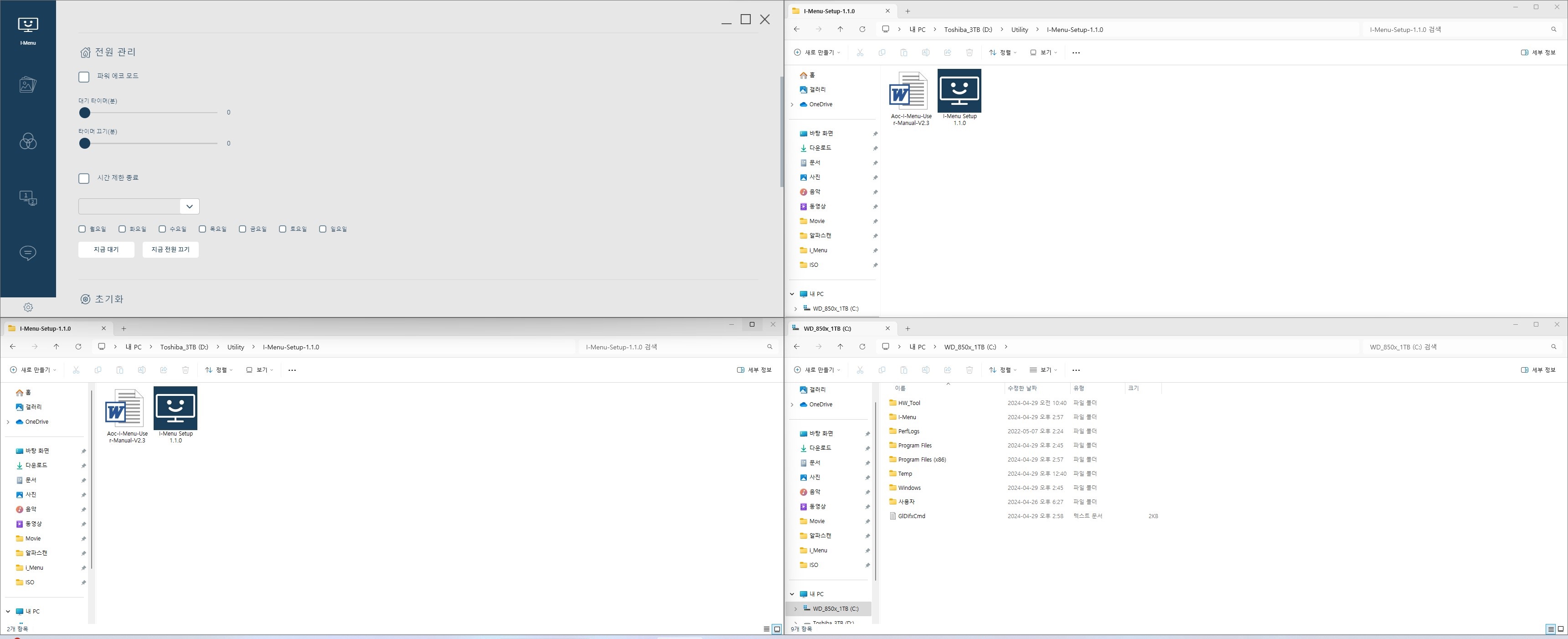
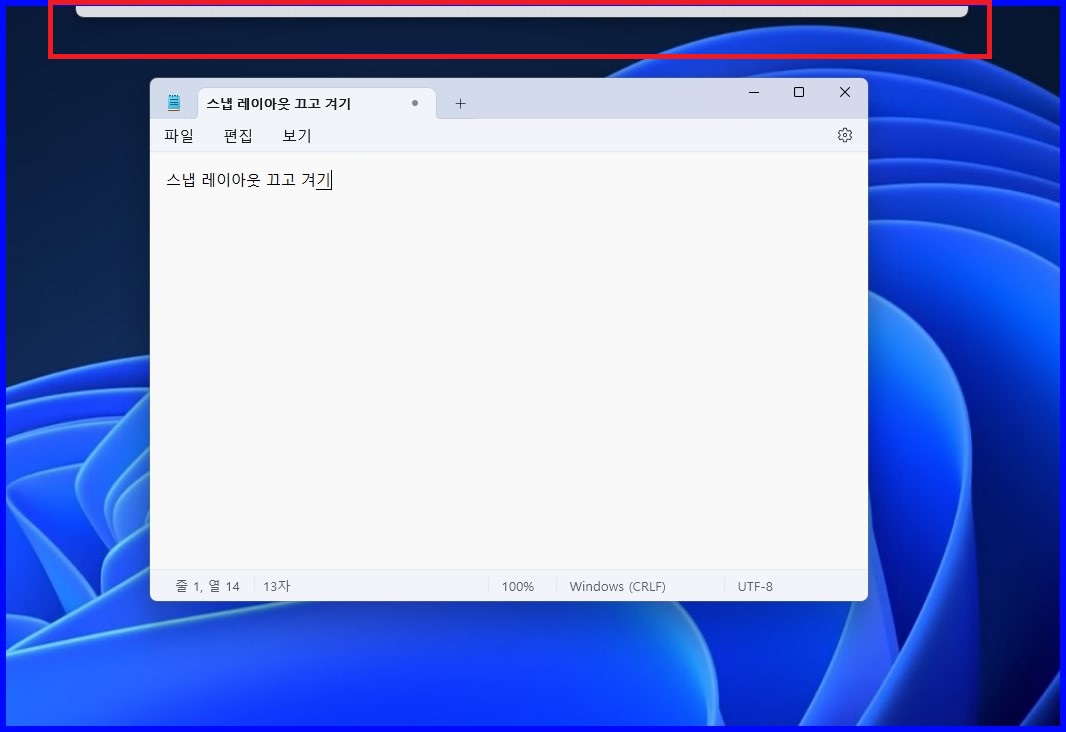
창을 이리저리 옮길 때마다 위와 같이 스냅 레이아웃 창이 살짝, 항상 내려옵니다...
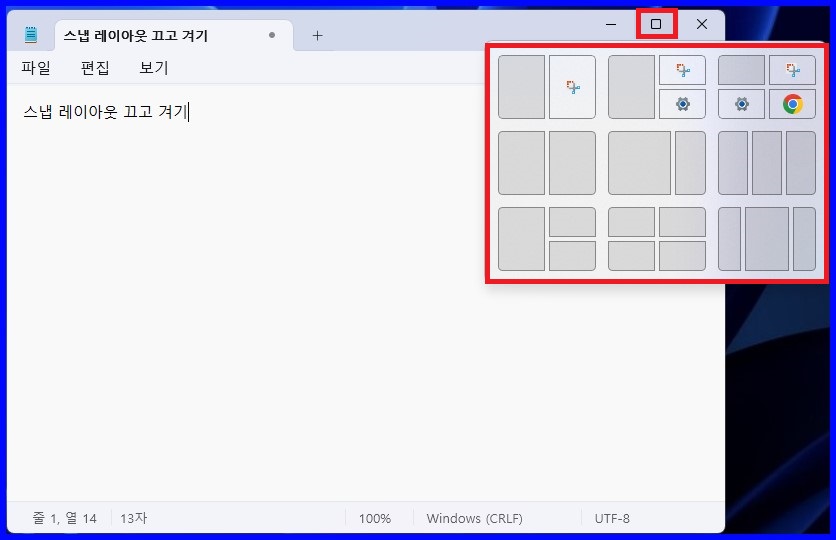
창에서 최대화 아이콘(▢) 위에도 마우스를 올려놓아도 스냅 레이아웃 창 옵션이 나오는데
작은 모니터를 사용한다면, 이 기능이 조금은 불편할 수 있습니다.
그래서 스냅 레이아웃 기능을 끄는 방법에 대해 알아보도록 하겠습니다.
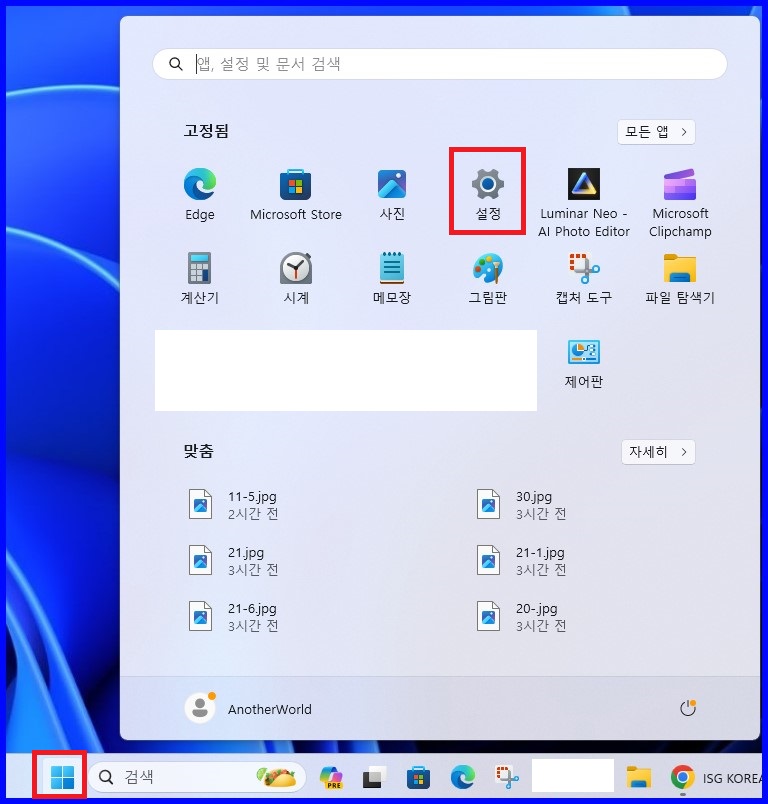
윈도우 "시작"에서 "설정" 선택합니다.
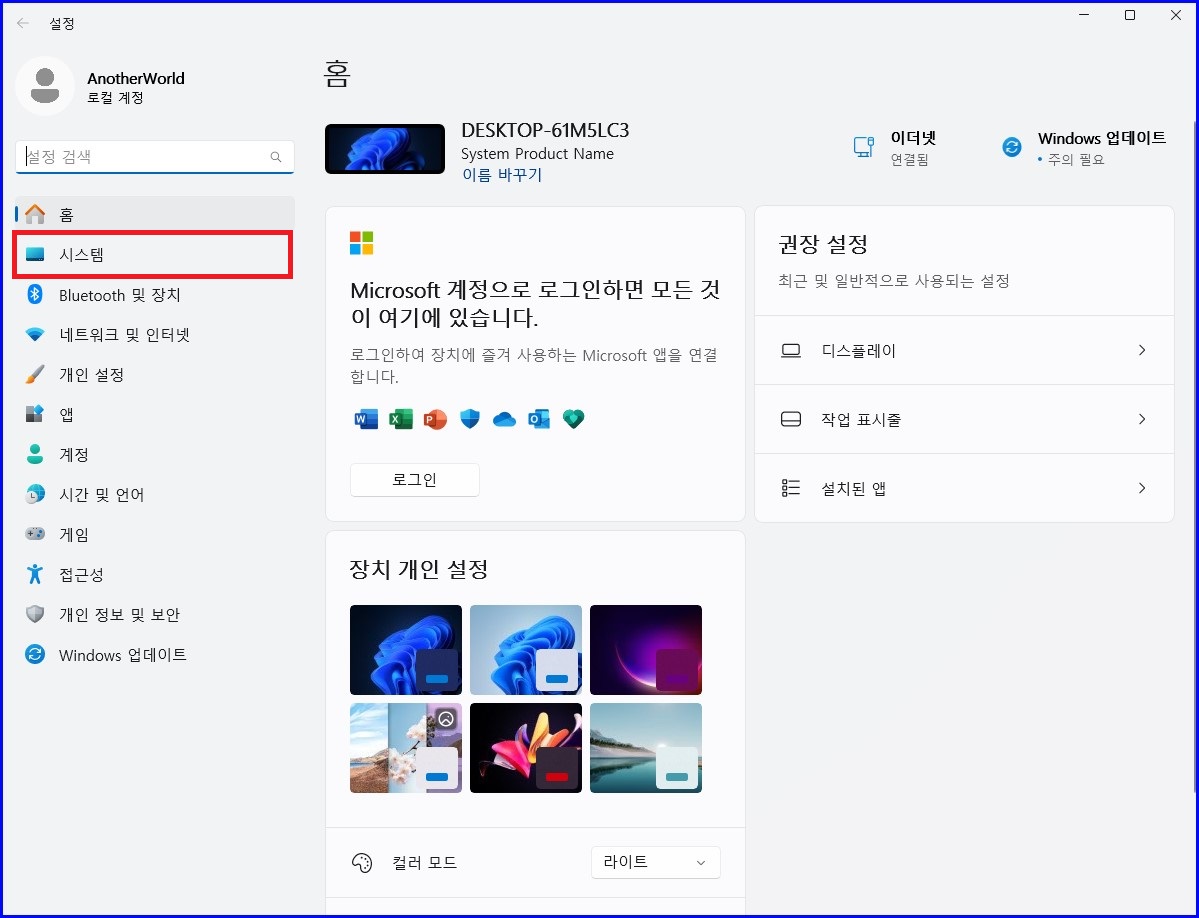
"시스템" 항목을 선택합니다.
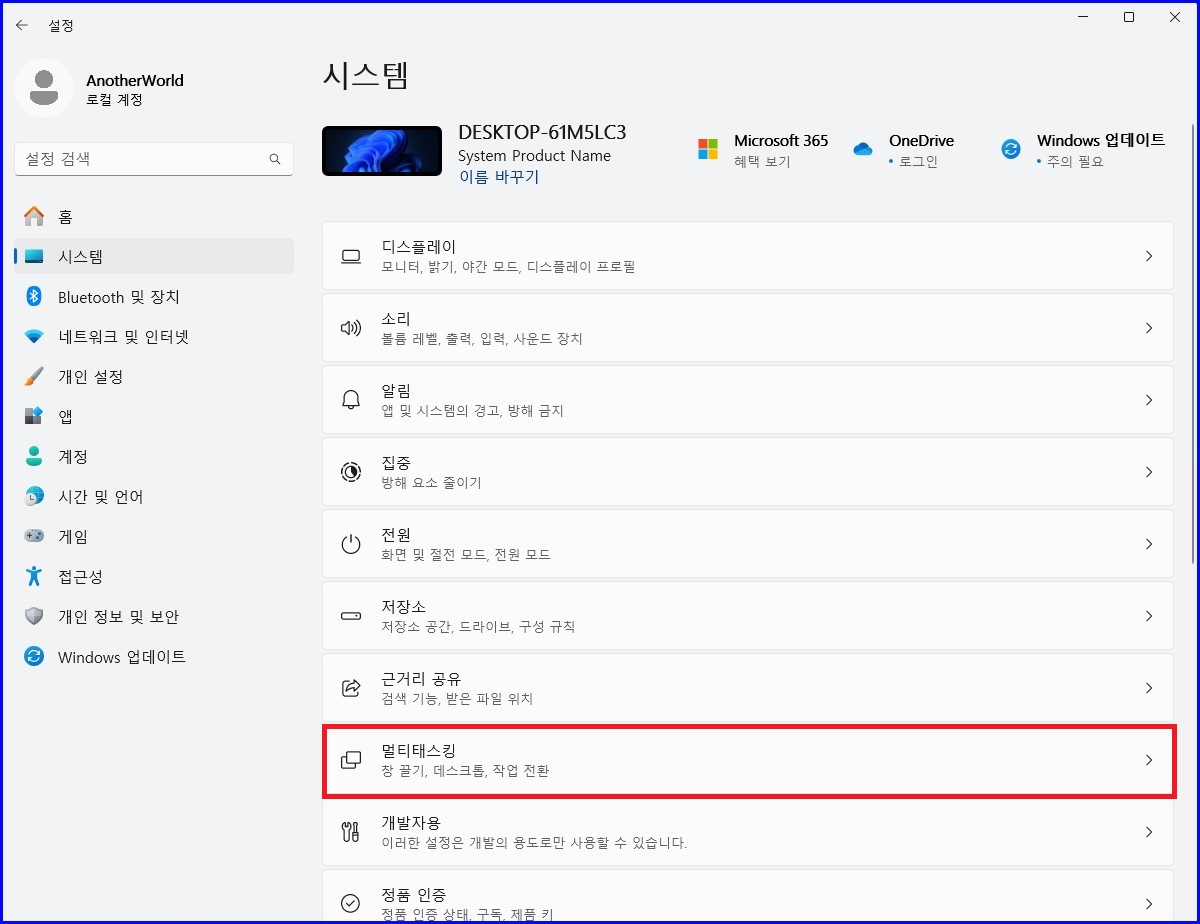
"멀티태스킹" 항목을 선택합니다.
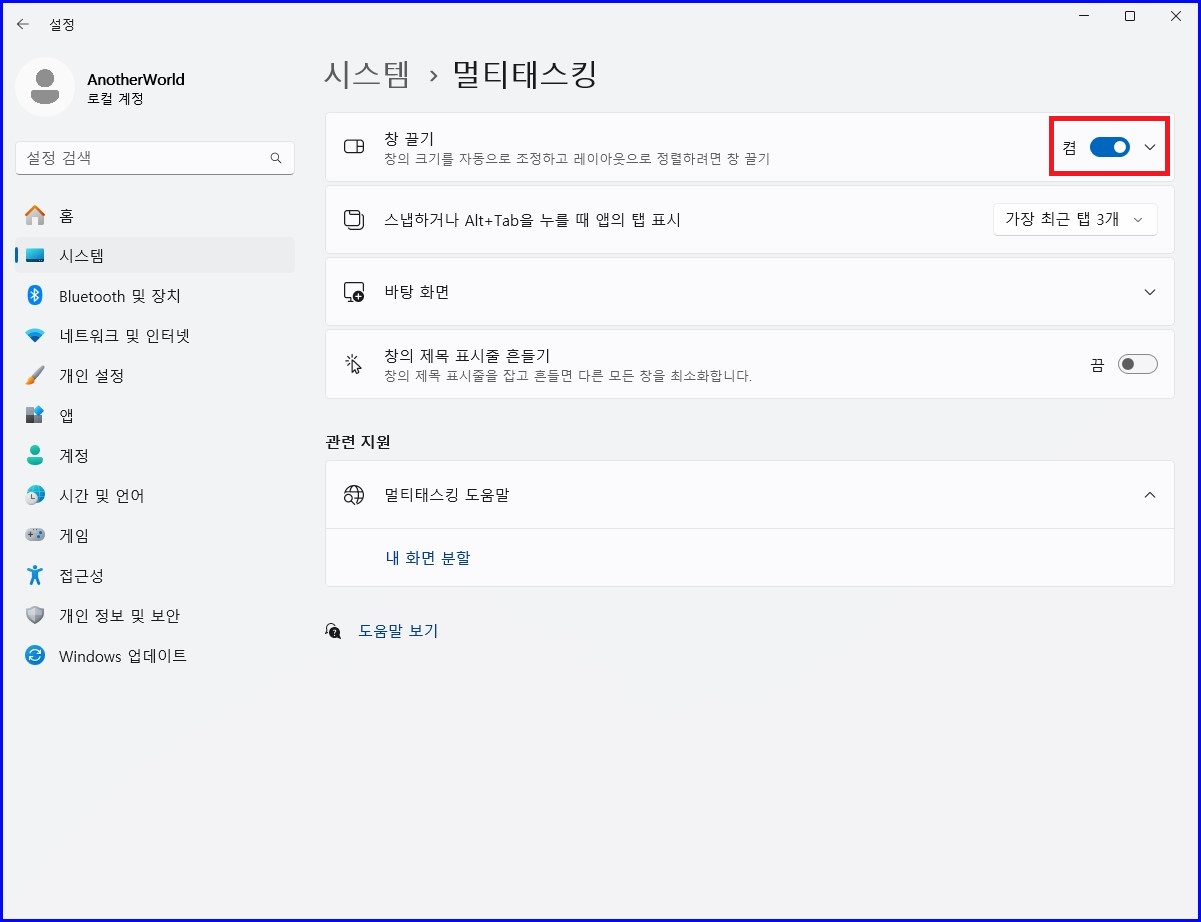
스냅 레이아웃 기능은 "창 끌기" 항목에서 기능을 On, Off 할 수 있습니다.

기능을 끄면 화면 상단에서 내려오는 스냅 레이아웃 창과, 최대화 버튼(▢)에서 표시되는 스냅 레이아웃 창이
더 이상 나타나지 않습니다.
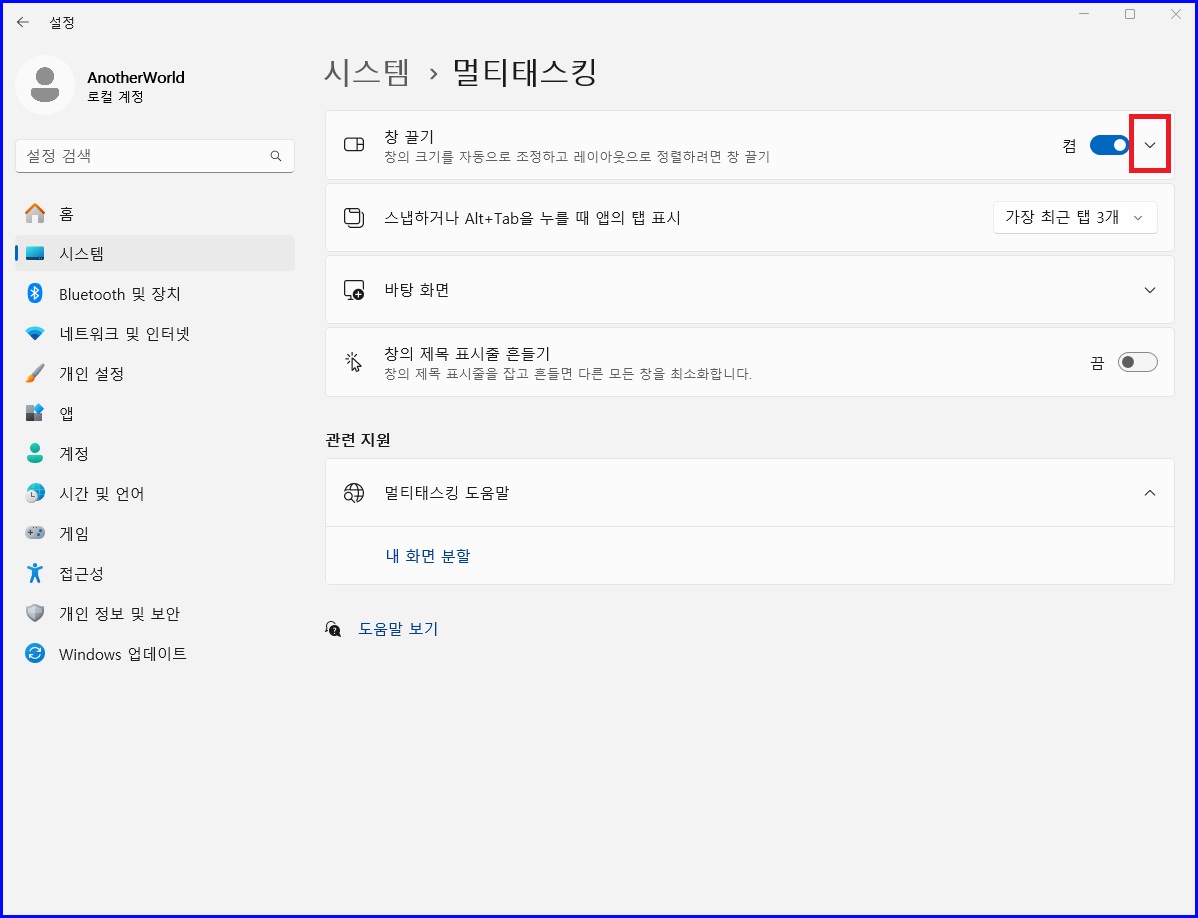
창 끌기 끝부분에 "▽" 눌러보면 스냅 레이아웃 기능의 상세 옵션을 볼 수 있습니다.
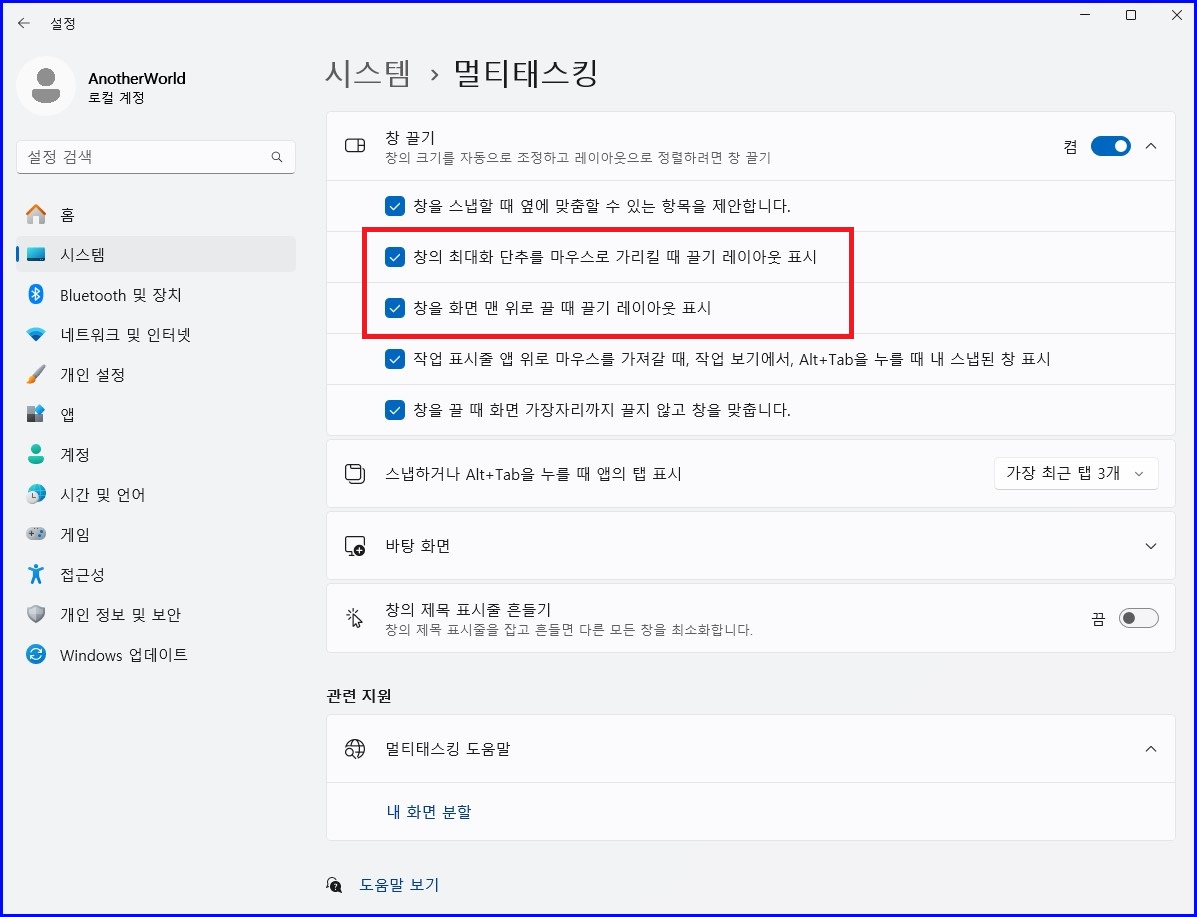
여기서 두 가지 옵션을 보면 "창의 최대화 단추를 마우스로 가리킬 때 레이아웃 표시" 이곳을 체크 해제하면,
최대화 창 아이콘(▢) 마우스를 올려 놓았을때 나타나는 스냅 레이아웃 창만 안 나오게 합니다.
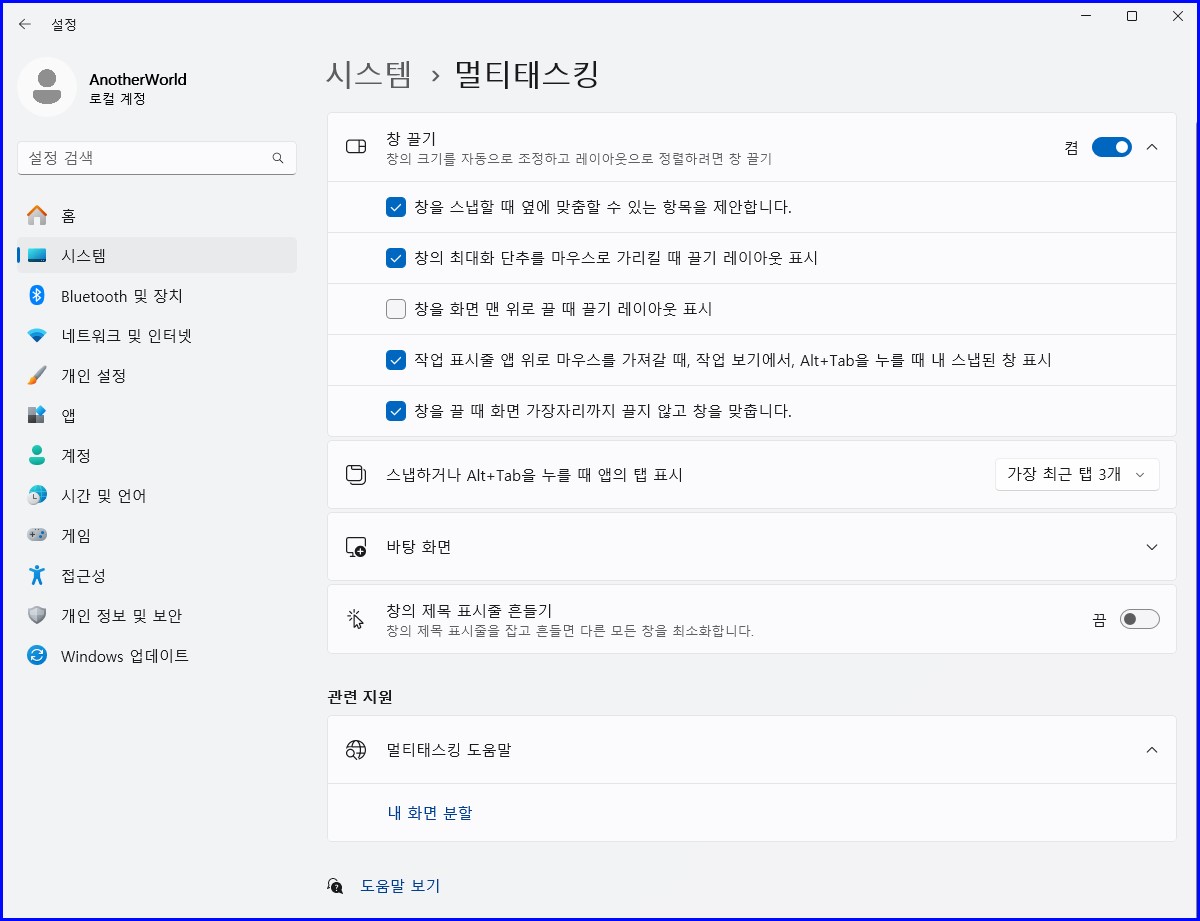
"창을 화면 맨 위로 끌 때 레이아웃 표시" 항목을 체크 해제하면
창을 마우스 드래그로 이동할 때 화면 상단에서 내려오는 스냅 레이아웃 창만 안 나오게 합니다.
자신이 원하는 대로 설정후, 편리하게 사용하면 될듯합니다..





